Как да възстановите файлове от папка Windows.old в Windows 10
Ако предишната ви настройка на ОС съдържаше нещо важно, можете да възстановите файлове от папката Windows.old в Windows 10. Тази публикация ще ви покаже как да го направите ръчно.
Реклама
Ако изберете да инсталирате Windows 10 на същото устройство, където вече е налице съществуваща инсталация, или да направите надстройка без извършване на чиста инсталация, програмата за настройка ще създаде папка с име Windows.old в корена на устройството. Тази папка ще съдържа пълно архивиране на предишна инсталация на Windows 10 или Windows 8 или Windows 7, ако сте ги инсталирали, включително мениджъра за зареждане и инсталираните приложения. Това е много удобно, тъй като ви позволява да получите достъп до файловете, налични преди на вашето устройство. Той също така ви позволява да деинсталирате новоинсталираната версия на Windows и да се върнете към предишно инсталираната версия, ако нещо се обърка.
Забележка: Ако надграждате Windows 10 и изберете „Не се запазва“, личните файлове на потребителите от папките на техните профили ще бъдат запазени в папката Windows.old. По-късно те ще бъдат изтрити автоматично след 10 дни след датата, на която сте надстроили по подразбиране. Също така можете да промените nброй дни за увеличаване или намаляване на периода на връщане назад.
Възстановяване на файлове от папка Windows.old в Windows 10
- Отворете File Explorer. Можете да натиснете клавишите за бърз достъп Win + E, за да го отворите по-бързо.
- Прегледайте и отворете
C:\Windows.oldпапка, ако е налична на вашето системно устройство.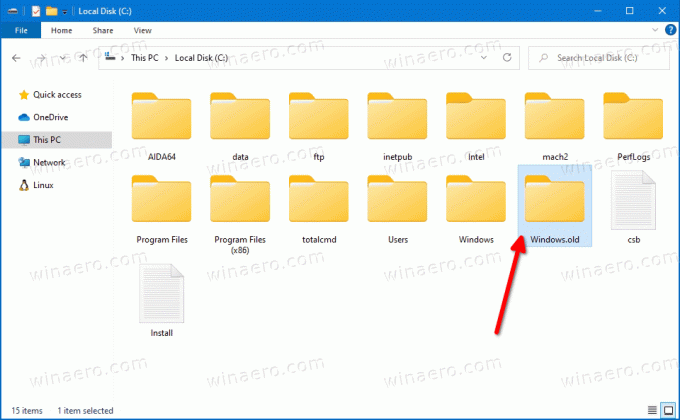
- Отворете папката под местоположението Windows.old, която съдържа файловете, които искате да извлечете обратно.

- Копирайте и поставете вашите файлове в папката Windows.old във всяка друга папка, която не се намира в директорията Windows.old, за да не бъдат изтрити.
Ти си готов.
Забележка:
Забележка: Папката Windows.old е от решаващо значение за възможността да деинсталирате текущата версия на Windows и да възстановите предишната му компилация или версия. Ако премахнете системните файлове от папката Windows.old или други софтуерни компоненти, процесът на връщане ще се провали за вас. Ако вече сте изтрили папката Windows.old, тогава единственият начин да възстановите предишната си ОС е да изчистите инсталацията на предишната компилация/версия. Така че бъдете внимателни, когато работите с папката Windows.old.

